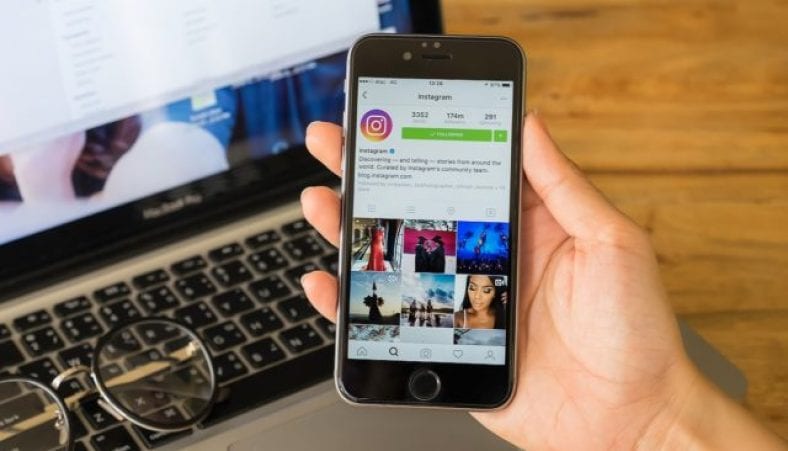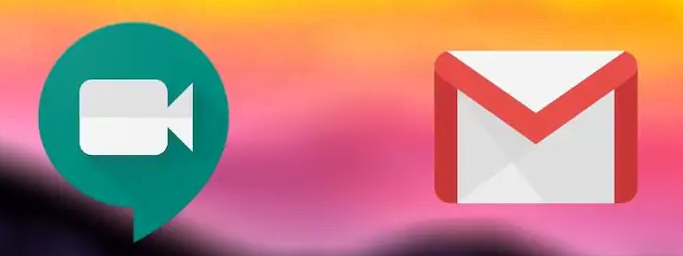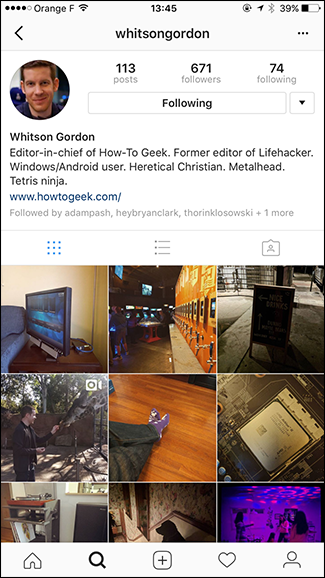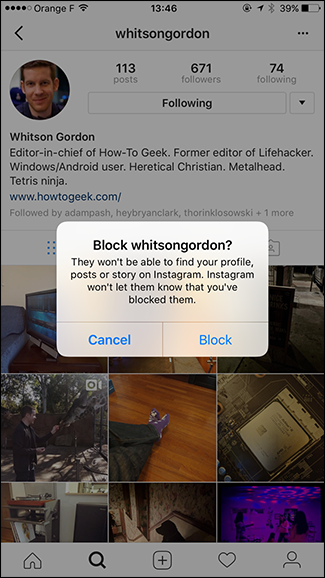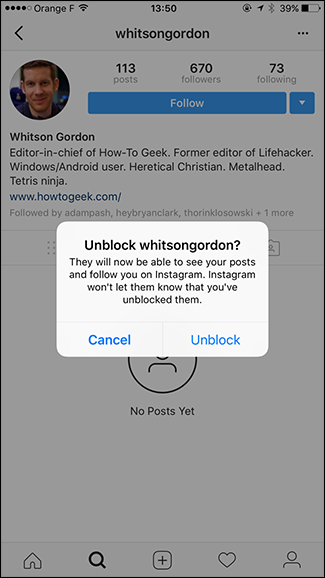Instagram හි කෙනෙකු අවහිර කර අස්ථාපනය කරන්නේ කෙසේදැයි දැන ගැනීමට ඇති අවසාන විසඳුම.
ඉන්ස්ටග්රෑම් යනු වඩාත් ජනප්රිය සමාජ ජාලයක් වන නමුත් අයාචිත තැපැල් කතාබස් සහ අයාචිත තැපැල් වැනි අප්රසන්න දේ තවමත් අප වෙත පැමිණෙමින් තිබේ. ඔවුන් හෝ ඉන්ස්ටග්රෑම් හි කෙනෙකු අවහිර කරන්නේ කෙසේදැයි අපි බලමු.
Instagram හි යමෙකු අවහිර කිරීම කරන්නේ කුමක්ද?
ඔබ Instagram හි කෙනෙකු අවහිර කළ විට:
- ඔවුන්ට තවදුරටත් ඔබේ ඡායාරූප බැලීමට, කැමති වීමට හෝ අදහස් දැක්වීමට නොහැකිය.
- ඔවුන්ට තවදුරටත් ඔබේ පැතිකඩ බැලිය නොහැක.
- ඔවුන් ඔබේ පරිශීලක නාමය සඳහන් කරන්නේ නම්, එය ඔබගේ දැනුම්දීම් වල නොපෙන්වයි.
- ඔබ ඒවා ස්වයංක්රීයව අනුගමනය නොකරන්න.
- නමුත් ඔවුන්ගේ අදහස් ඔබේ ඡායාරූප වලින් මකන්නේ නැත.
ඔබට අවශ්ය එය නම්, දිගටම කියවන්න.
Instagram හි කෙනෙකු අවහිර කරන්නේ කෙසේද
- ඔබට අවහිර කිරීමට අවශ්ය පරිශීලක පැතිකඩ වෙත යන්න.
- ඉහළ දකුණු කෙලවරේ ඇති කුඩා තිත් තුන මත ක්ලික් කරන්න.
- ක්ලික් කරන්න අවහිර කරන්න ඕ තහනම්،
- එවිට ඔබට මෙම පරිශීලකයා අවහිර කිරීමට අවශ්ය බව තහවුරු කරන්න.
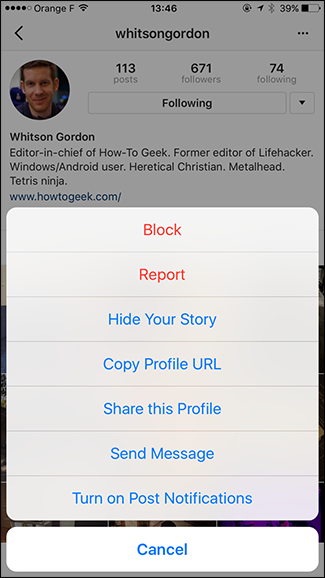
Instagram හි යමෙකු අවහිර නොකරන්නේ කෙසේද
ඔබට යමෙකු අවහිර කිරීමට අවශ්ය නම්, ක්රියාවලිය ආපසු හරවන්න.
කෙනෙකු අවහිර නොකිරීමට ඇති පහසුම ක්රමය නම් එම පුද්ගලයාගේ ඉන්ස්ටග්රෑම් පැතිකඩ වෙත පිවිසීමයි. ඔබ උපාංග සඳහා ඉන්ස්ටග්රෑම් යෙදුම භාවිතා කළත් මෙය ක්රියාත්මක වේ iPhone ඕ ඇන්ඩ්රොයිඩ් ඕ වෙබයේ Instagram .
ඔබ උනත් ඉන්ස්ටග්රෑම් හි යමෙකු අවහිර කරන්න ඔබට තවමත් ඕනෑම වේලාවක ඔවුන්ගේ පැතිකඩ සෙවීමට සහ පිවිසීමට හැකිය.
- ඔබට අවහිර කිරීමට අවශ්ය ඔවුන්ගේ පැතිකඩ වෙත යන්න
- සහ තිත් තුන මත ක්ලික් කරන්න
- සහ ඔබන්න තහනම අවලංගු කරන්න දෙවරක් හෝ වාරණය.
හෝ වෙනත් ආකාරයකින්
- ඔබ සොයා ගනීවි බොත්තමක් වෙනුවටදිගටම කරගෙන යන්නහෝ "අනුගමනය, ඔබට බොත්තමක් පෙනෙනු ඇතතහනම අවලංගු කරන්න ඕ වාරණය"; එය මත ක්ලික් කරන්න.
- තහවුරු කිරීමේ කොටුවේ නැවත අවහිර නොකරන්න තට්ටු කරන්න.
පැතිකඩ අවහිර නොකරන බව ඉන්ස්ටග්රෑම් ඔබට පවසන අතර ඔබට ඕනෑම අවස්ථාවක එය නැවත අවහිර කළ හැකිය; තට්ටු කරන්න "ප්රතික්ෂේප කිරීමට ඕ ප්රතික්ෂේප කරන්න. පිටුව නැවුම් කිරීම සඳහා ඔබ පහළට අනුචලනය කරන තුරු ඔබට තවමත් මෙම පුද්ගලයාගේ පැතිකඩෙහි කිසිදු සටහනක් නොපෙනේ.
ඔබේ ඉන්ස්ටග්රෑම් සැකසුම් වලින් කෙනෙකු අවහිර නොකරන්න
ඔබ අවහිර කළ කෙනෙකුගේ ඉන්ස්ටග්රෑම් පරිශීලක නාමය ඔබට මතක නැත්නම් හෝ එය වෙනස් කර ඇත්නම්, ඔබේ ඉන්ස්ටග්රෑම් පැතිකඩෙහි සැකසුම් පිටුවෙන් ඔබ අවහිර කළ සියලුම පැතිකඩ ලැයිස්තුවට පිවිසිය හැකිය.
ඒක කරන්න ,
- Instagram යෙදුම විවෘත කරන්න,
- ඉන්පසු පහළ මෙවලම් තීරුවේ ඇති ඔබේ පැතිකඩ නිරූපකය මත ක්ලික් කරන්න.
- ඊළඟට, ඔබේ පැතිකඩෙහි ඉහළ දකුණු කෙලවරේ ඇති පේළි තුනේ මෙනු බොත්තම ක්ලික් කරන්න.
- තට්ටු කරන්න "සැකසුම් ඕ සැකසුම්".
- "සැකසීම්" තුළ, තෝරන්න "පෞද්ගලිකත්වය ඕ පුද්ගලිකත්වය".
- අවසාන වශයෙන්, ක්ලික් කරන්න "තහනම් ගිණුම් ඕ අවහිර කළ ගිණුම්".
- ඔබ අවහිර කළ සෑම පැතිකඩකම ලැයිස්තුවක් දැන් ඔබට පෙනෙනු ඇත. කෙනෙකු අවහිර කිරීමට, "මත තට්ටු කරන්න"තහනම අවලංගු කරන්න ඕ වාරණයමෙම ගිණුම අසල.
- "ක්ලික් කිරීමෙන් ඔබේ ක්රියාව තහවුරු කරන්නතහනම අවලංගු කරන්න ඕ වාරණයනැවත උත්පතන තුළ.
- ඔබේ සංග්රහයේ එම පුද්ගලයාගේ ලිපි සහ කථා දැන් ඔබට දැන් නැවත දැක ගත හැකිය. ඔබට අවහිර කිරීමට අවශ්ය පුද්ගලයින් වැඩි ප්රමාණයක් සිටී නම්, ක්රියාවලිය නැවත කරන්න.
ඔබ මේ ගැන ඉගෙන ගැනීමට ද උනන්දු විය හැකිය: ෆේස්බුක්, ට්විටර් සහ ඉන්ස්ටග්රෑම් යන සමාජ ජාල වෙබ් අඩවි වල යමෙකු අවහිර කරන්නේ කෙසේද? و WhatsApp හි කෙනෙකු අවහිර කරන්නේ කෙසේද? و ඉන්ස්ටග්රෑම් යෙදුමේ අදහස් දුරකථනයෙන් ස්ථාපනය කරන්නේ කෙසේද
ඉන්ස්ටග්රෑම් හි කෙනෙකු අවහිර කරන්නේ කෙසේද සහ අවහිර කරන්නේ කෙසේද යන්න දැන ගැනීමට මෙම ලිපිය ඔබට ප්රයෝජනවත් වේ යැයි අපි සිතමු, අදහස් දැක්වීමේදී ඔබේ අදහස බෙදා ගන්න.